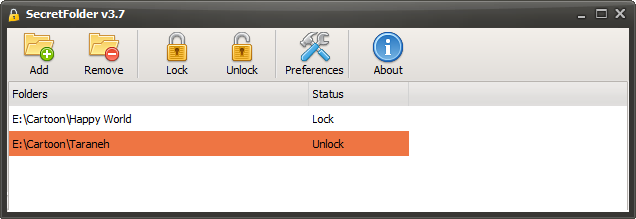SecretFolder v7.5.0.0
مخفیسازی پیشرفته پوشهها
تمام کاربران محتوای ویژهای دارند که به دلایل شخصی و امنیتی میخواهند آنها را مخفی و از دسترس دیگر کاربران دور نگاه دارند. در ویندوز یک روش ابتدایی وجود دارد که میتوان فایلها و پوشهها را مخفی کرد. اما این فایلهای مخفی (Hidden) تنها با تنظیم یک پارامتر ساده قابل مشاهده خواهند بود. روش دیگر سیستمی کردن فایلها و پوشهها است. در این حالت نیز امکان دسترسی به فایلها و پوشهها به سادگی وجود دارد و اصولا هیچ یک از روشهای ویندوز برای محافظت از فایلهای خصوصی و مهم مناسب نیست.
نرم افزار SecretFolder
SecretFolder نرم افزاری بسیار ساده و سبک است که به شما کمک میکند تا از اطلاعات خصوصی و مهم خود در قالب پوشههای رمزنگاری شده محافظت کنید. این برنامه دارای کاربری بسیار ساده و محیطی بسیار گویا است. کافیست در مرحله اول و با اجرای نرم افزار، یک پسوورد برای ورود به برنامه و مخفیسازی پوشهها و خارج کردن آنها از حالت مخفی تعیین کنید. سپس میتوانید پوشههای مورد نظر را انتخاب و به لیست پوشههای رمزنگاری شده موجود اضافه کنید. همچنین میتوانید به سادگی پوشههای مورد نظر را بکشید و بر روی محیط برنامه رها کنید تا سریعا رمزنگاری و مخفی شوند.
نرم افزار SecretFolder هیچ محدودیتی در تعداد پوشههای رمزنگاری شده و حجم فایلهای موجود ندارد و عملیات مخفیسازی پوشهها یا خارج کردن آنها از حالت مخفی را در کسری از ثانیه انجام میدهد. البته این نرم افزار از الگوریتمهای رمزنگاری قدرتمندی استفاده نمیکند. با این حال به دلیل محیط ساده و روان خود گزینهای ایدهآل برای کاربران خانگی و افراد عادی محسوب میشود.
برخی از ویژگیهای نرم افزار SecretFolder عبارتند از:
- مخفیسازی پیشرفته پوشهها با یک کلیک
- امکان حذف سریع محدودیت ایجاد شده بر روی پوشهها
- پشتیبانی از فایل سیستمهای NTFS, FAT32, exFAT, FAT
- عدم محدودیت در تعداد پوشههای محافظت شده و حجم دادههای موجود
- بدون تغییرات در ساختار فایل سیستم
- امکان محافظت از برنامه توسط رمز عبور
- عدم دسترسی به پوشه توسط دستورات خط فرمان
- سازگاری با ویندوزهای ۶۴ بیتی
- رایگان و بدون محدودیت
- و …
مراحل دانلود و نصب نرم افزارهای موجود در سافت سرا بسیار ساده
است.
برای دانلود نرم افزار یا ابزار مورد نظر کافیست بر
روی لینک (یا لینکهای) مربوط به آن کلیک کنید تا عملیات دانلود
فایل (ها) انجام شود.
در صورتی که در دانلود فایلها با
مشکلی مواجه شدید، بخش رفع
اشکال/گزارش خرابی لینک را مشاهده کنید.
نرم افزارهای موجود، بسته به حجمشان ممکن است در یک یا چند پارت ارائه شوند. در نرم افزارهایی که دارای چند پارت هستند باید تمام پارتهای موجود را دانلود کنید. البته ممکن است در برخی نرم افزارها احتیاج به دانلود تمام لینکها نباشد. مثلا اگر سیستم شما 64 بیتی است و نرم افزاری دارای دو ویرایش 32 و 64 بیت است، کافیست تنها پارتهای مربوط به ویرایش 64 بیتی را دانلود کنید. همچنین برخی نرم افزارها دارای اضافات و پلاگینهایی هستند که دانلود آنها نیز اختیاری است.
پس از دانلود یک نرم افزار، کافیست محتویات آن را توسط نرم
افزار WinRAR یا یک فشرده سازی دیگر که از فرمت RAR پشتیبانی می
کند، بر روی سیستم خود استخراج کنید. برای این منظور بر روی
اولین پارت کلیک راست و گزینه ی Extract Here را انتخاب کنید، در
این صورت تمام پارتهای موجود به صورت یکپارچه بر روی سیستم شما
استخراج می شوند.
در انتهای نام پارت اول نرم افزارهایی که
در چند پارت فشرده شده اند عبارت part1 یا part01 قرار دارد.
در صورتی که نرم افزاری تنها یک پارت دارد نیز به همین ترتیب بر
روی آن راست کلیک و گزینه ی Extract Here را انتخاب کنید.
فایلهای دانلود شده از سافت سرا دارای هیچ فایل اضافی یا
تبلیغاتی خاصی نیستند، از اینرو برای استخراج فایل دانلود شده،
با خیال آسوده بر روی فایل مورد نظر کلیک راست و گزینه ی Extract
Here را انتخاب کنید.
در این صورت نرم افزار و فایلهای
مربوط به آن (مانند سریال، راهنما و ...) در پوشه ای به صورت
مرتب استخراج خواهند شد.
فایلهای دانلود شده از سافت سرا برای استخراج نیازمند پسوورد می
باشند. پسوورد تمام فایلهای دانلود شده از سافت سرا softsara.ir
است.
بروز پیغام خطا پس از درج پسوورد (یا در طول استخراج
فایلها) دلایل مختلفی می تواند داشته باشد.
اگر پسوورد را
کپی (Copy & Paste) می کنید، به احتمال زیاد این مشکل وجود
خواهد داشت. زیرا معمولا هنگام کپی پسوورد از سایت یک کارکتر
فاصله در ابتدا یا انتهای آن ایجاد می شود. در صورتی که پسوورد
را تایپ می کنید، به کوچک بودن حروف و انگلیسی بودن صفحه کلید
توجه کنید.
برای اطلاعات بیشتر اینجا کلیک کنید.